Configuratievoorbeeld voor Identity Services Engine Guest
Downloadopties
Inclusief taalgebruik
De documentatie van dit product is waar mogelijk geschreven met inclusief taalgebruik. Inclusief taalgebruik wordt in deze documentatie gedefinieerd als taal die geen discriminatie op basis van leeftijd, handicap, gender, etniciteit, seksuele oriëntatie, sociaaleconomische status of combinaties hiervan weerspiegelt. In deze documentatie kunnen uitzonderingen voorkomen vanwege bewoordingen die in de gebruikersinterfaces van de productsoftware zijn gecodeerd, die op het taalgebruik in de RFP-documentatie zijn gebaseerd of die worden gebruikt in een product van een externe partij waarnaar wordt verwezen. Lees meer over hoe Cisco gebruikmaakt van inclusief taalgebruik.
Over deze vertaling
Cisco heeft dit document vertaald via een combinatie van machine- en menselijke technologie om onze gebruikers wereldwijd ondersteuningscontent te bieden in hun eigen taal. Houd er rekening mee dat zelfs de beste machinevertaling niet net zo nauwkeurig is als die van een professionele vertaler. Cisco Systems, Inc. is niet aansprakelijk voor de nauwkeurigheid van deze vertalingen en raadt aan altijd het oorspronkelijke Engelstalige document (link) te raadplegen.
Inhoud
Inleiding
Dit document beschrijft hoe u Lokale Web Verificatie (LWA) kunt configureren met het Cisco Identity Services Engine (ISE) gastartaal.
Voorwaarden
Vereisten
Cisco raadt kennis van de volgende onderwerpen aan:
- ISE
- Cisco draadloze LAN-controller (WLC)
Gebruikte componenten
De informatie in dit document is gebaseerd op de volgende software- en hardware-versies:
- ISE versie 1.4
- WLC versie 7.4
De informatie in dit document is gebaseerd op de apparaten in een specifieke laboratoriumomgeving. Alle apparaten die in dit document worden beschreven, hadden een opgeschoonde (standaard)configuratie. Als uw netwerk live is, moet u de potentiële impact van elke opdracht begrijpen.
Achtergrondinformatie
In dit document wordt de configuratie van de LWA beschreven. Echter, Cisco raadt u aan om Gecentraliseerde Web Verificatie (CWA) met ISE te gebruiken wanneer mogelijk. Er zijn een paar scenario's waar LWA de voorkeur heeft of de enige optie, dus dit is een configuratievoorbeeld voor die scenario's.
Configureren
Voor LWA zijn bepaalde vereisten en een grote configuratie op de WLC vereist, evenals een aantal wijzigingen die op de ISE nodig zijn.
Voordat deze worden behandeld, is hier een overzicht van het LWA-proces met de ISE.
LWA-proces met ISE Guest Portal
- De browser probeert een webpagina te vinden.
- De WLC onderscheppt het HTTP(S)-verzoek en stuurt het terug naar de ISE.
Verschillende belangrijke stukken informatie worden opgeslagen in die HTTP redirect header. Hier is een voorbeeld van de URL-omleiding:
https://mlatosieise.wlaaan.com:8443/portal/PortalSetup.action?portal=27963fb0-e96e-11e4-a30a-005056bf01c9#&ui-state=dialog?switch_url=https://1.1.1.1/login.html&ap_mac=b8:be:bf:14:41:90&client_mac=28:cf:e9:13:47:cb&wlan=mlatosie_LWA&redirect=yahoo.com/
Vanuit de voorbeeld-URL, kunt u zien dat de gebruiker "yahoo.com" probeerde te bereiken. De URL bevat ook informatie over de Wireless Local Area Network (WLAN) naam (behalve externe LAN) en de client- en toegangspoint (AP) MAC-adressen. In het voorbeeld URL, is 1.1.1.1 de WLC, en mlatosieise.wlaaan.com is de ISE server. - De gebruiker wordt met de inlogpagina van de ISE-gast weergegeven en geeft de gebruikersnaam en het wachtwoord in.
- ISE voert authenticatie uit tegen de geconfigureerde identiteitsvolgorde.
- De browser richt zich opnieuw. In dit geval geeft het aanmeldingsgegevens aan de WLC door. De browser geeft de gebruikersnaam en het wachtwoord die de gebruiker in ISE heeft ingevoerd zonder extra interactie van de gebruiker. Hier is een voorbeeld: KRIJG verzoek aan de WLC.
GET /login.html?redirect_url=http://yahoo.com/&username=mlatosie%40cisco.com&password=ityh&buttonClicked=4&err_flag=0
Opnieuw zijn de oorspronkelijke URL (yahoo.com), de gebruikersnaam (mlatosie@cisco.com) en het wachtwoord (ityh) inbegrepen.
Opmerking: Hoewel de URL hier zichtbaar is, wordt het eigenlijke verzoek ingediend via Secure Socket Layer (SSL), dat door HTTPS wordt aangegeven, en moeilijk te onderscheppen is.
- WLC gebruikt RADIUS om die gebruikersnaam en wachtwoord voor ISE te authentiseren en geeft toegang tot deze applicatie.
- De gebruiker wordt naar het aangegeven portal verwezen. Raadpleeg de sectie "Externe ISE configureren als de webauth URL" van dit document voor meer informatie.
Netwerkdiagram
Dit getal beschrijft de logische topologie van apparaten die in dit voorbeeld worden gebruikt.
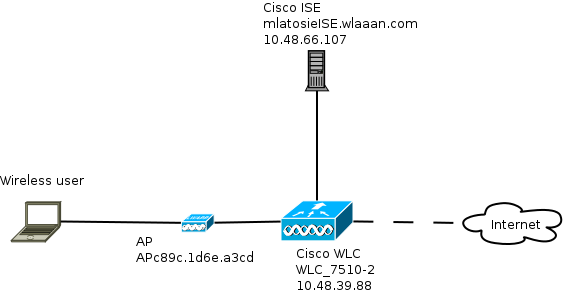
Configuratievoorwaarden
Om het LWA-proces naar behoren te laten functioneren, moet een cliënt de volgende informatie kunnen verkrijgen:
- IP-adres en netwerkmaskerconfiguratie
- Standaardroute
- Domain Name System (DNS)-server
Deze kunnen allemaal met DHCP of de lokale configuratie worden geleverd. De DNS-resolutie moet correct werken om de LWA te kunnen laten werken.
De WLC configureren
Configureer externe ISE als wereldwijde webauth URL
Onder Security > Web Auth > Web Login Page kunt u deze informatie bekijken.

Opmerking: Dit voorbeeld gebruikt een Externe Webauth URL en is afkomstig van ISE versie 1.4. Als u een andere versie hebt, raadpleeg de configuratiegids om te begrijpen wat er moet worden geconfigureerd.
Het is ook mogelijk om deze instelling per-WLAN te configureren. Het bevindt zich vervolgens in de specifieke WLAN-beveiligingsinstellingen. Die overstijgen de mondiale omgeving.
Om de juiste URL voor uw specifieke portal te vinden, kiest u ISE > Guest Policy > Configureer > uw specifieke portal. Klik met de rechtermuisknop op de link van "portal test URL" en kies kopieer link locatie.
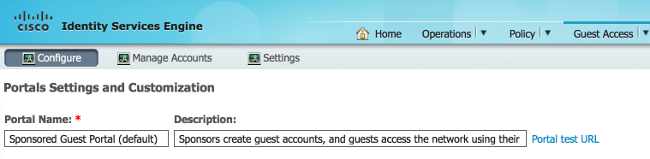
In dit voorbeeld is de volledige URL: https://mlatosieise.wlaaan.com:8443/portal/PortalSetup.action?portal=27963fb0-e96e-11e4-a30a-005056bf01c9
Het configureren van de toegangscontrolelijsten (ACL’s)
Voor web authenticatie om te werken, moet het toegestane verkeer worden gedefinieerd. Bepaal of FlexConnect ACL’s of normale ACL’s moeten worden gebruikt. FlexConnect APs gebruikt FlexConnect ACL’s, terwijl APs die gecentraliseerde switching gebruiken normale ACL’s gebruiken.
Om te begrijpen in welke modus een bepaalde AP werkt, kiest u Draadloos > access points en kiest u de AP naam > AP Mode vervolgkeuzelijst. Een typische implementatie is of lokaal of FlexConnect.
Onder Security > Access Control Lists kiest u FlexConnect ACL’s of ACL’s. In dit voorbeeld is al het UDP-verkeer toegestaan om DNS-uitwisseling en -verkeer naar de ISE (10.48.66.107) specifiek toe te staan.
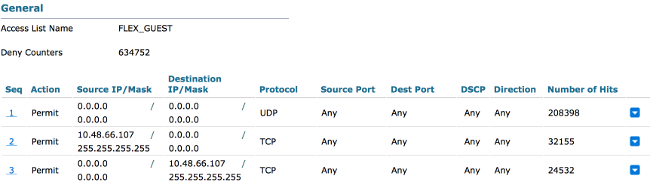
Dit voorbeeld gebruikt FlexConnect, zodat zowel FlexConnect als standaard ACL’s worden gedefinieerd.
Dit gedrag is gedocumenteerd in Cisco Bug ID CSCue68065 met betrekking tot de WLC 7.4-controllers. Het is niet meer vereist op WLC 7.5 waar u alleen een FlexACL nodig hebt en geen standaard meer
Configureer de Service Set-id (SSID) voor LWA
Kies onder WLAN’s de WLAN-id die moet worden bewerkt.
Configuratie webauteur
Pas dezelfde ACL’s toe die in de vorige stap zijn gedefinieerd en maakt internetverificatie mogelijk.
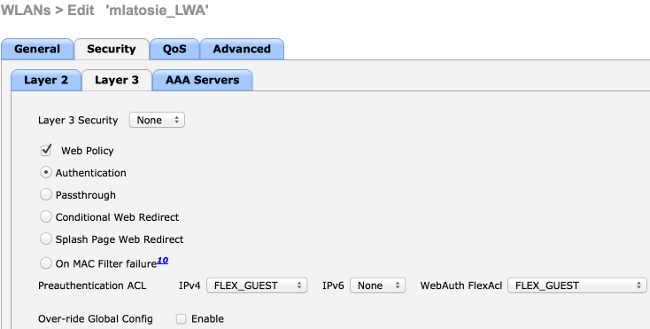
Opmerking: Als de lokale switchfunctie van FlexConnect wordt gebruikt, moet ACL-mapping op het AP-niveau worden toegevoegd. Dit kan worden gevonden onder Draadloos > access points. Kies de juiste AP Naam > FlexConnect > Externe WebVerificatie ACL’s.
;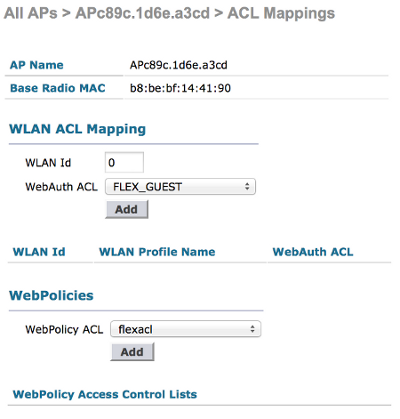
Configuratie van verificatie, autorisatie en accounting (AAA) server
In dit voorbeeld wijzen zowel de authenticatie- als boekhoudservers naar de eerder gedefinieerde ISE-server.

Opmerking: De standaardinstellingen onder het tabblad Geavanceerd hoeven niet te worden toegevoegd.
De ISE configureren
De ISE-configuratie bestaat uit meerdere stappen.
Eerst definieert u het apparaat als een netwerkapparaat.
Zorg er vervolgens voor dat de regels inzake echtheidscontrole en autorisatie voor deze uitwisseling bestaan.
Het netwerkapparaat definiëren
Onder Beheer > Netwerkbronnen > Netwerkapparaten vult u deze velden in:
- Apparaatnaam
- IP-adres apparaat
- Verificatieinstellingen > Gedeeld geheim
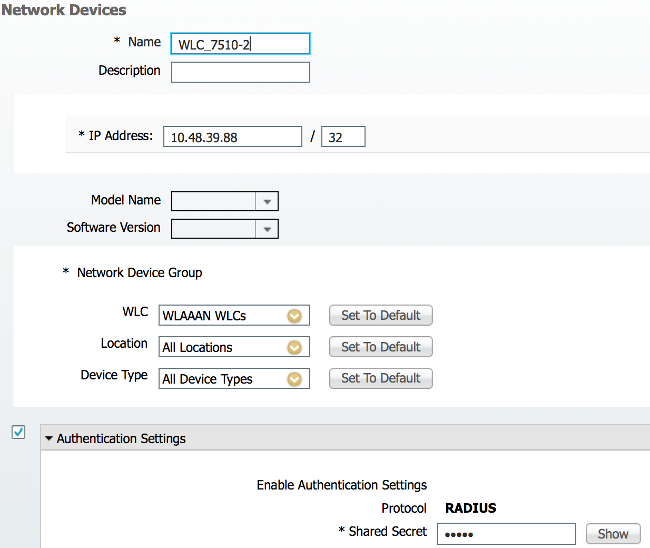
Het verificatiebeleid configureren
Onder Policy > Verificatie, voegt u een nieuw authenticatiebeleid toe.
In dit voorbeeld worden deze parameters gebruikt:
- Name: WLC_LWA_Guests
- Voorwaardelijk: Airespace:Airespace-WLAN-ID. Deze voorwaarde komt overeen met de WLAN-id van 3, wat de ID is van de WLAN matosie_LWA die eerder op de WLC werd gedefinieerd.
- {optioneel} Het staat authenticatieprotocollen toe die niet het certificaat Non_Cert_Auth vereisen, maar de defaults kunnen worden gebruikt.
- Guest_Portal_Sequence, die definieert dat gebruikers lokaal gedefinieerde gasten zijn.

Het machtigingsbeleid en de resultaten configureren
Onder Beleid > Toestemming, definieer een nieuw beleid. Het kan een zeer fundamenteel beleid zijn, zoals:

Deze configuratie is afhankelijk van de algehele configuratie van de ISE. Dit voorbeeld wordt doelgericht vereenvoudigd.
Verifiëren
Op ISE kunnen beheerders live sessies controleren en probleemoplossing onder Operations > Verificaties controleren.
Er moeten twee authenticaties worden gezien. De eerste authenticatie komt uit het gastportaal op de ISE. De tweede authenticatie komt als een verzoek om toegang van de WLC tot de ISE.

U kunt op het pictogram Verificatiegegevens klikken om te controleren welk autorisatiebeleid en verificatiebeleid zijn gekozen.
Op de WLC kan een beheerder klanten onder monitor > Clientbeheer controleren.
Hier is een voorbeeld van een client die echt is geauthentiseerd:

Problemen oplossen
Cisco raadt u aan debugs zo veel mogelijk via de client te gebruiken.
Via de CLI verschaffen deze uitvindingen nuttige informatie:
debug client MA:CA:DD:RE:SS
debug web-auth redirect enable macMA:CA:DD:RE:SS
debug aaa all enable
Gerelateerde informatie
Bijgedragen door Cisco-engineers
- Marcin LatosiewiczCisco TAC-ingenieur
- Nicolas DarchisCisco TAC-ingenieur
Contact Cisco
- Een ondersteuningscase openen

- (Vereist een Cisco-servicecontract)
 Feedback
Feedback